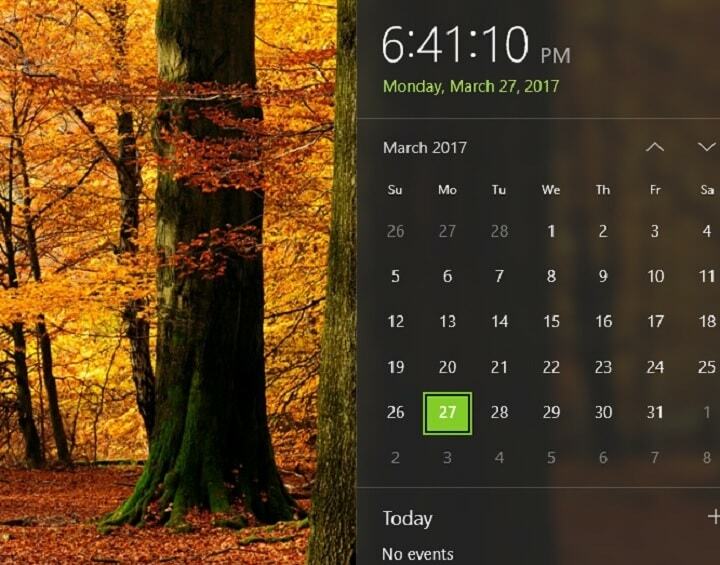
Ce logiciel maintiendra vos pilotes opérationnels, vous protégeant ainsi des erreurs informatiques courantes et des pannes matérielles. Vérifiez tous vos pilotes maintenant en 3 étapes faciles :
- Télécharger DriverFix (fichier de téléchargement vérifié).
- Cliquez sur Lancer l'analyse pour trouver tous les pilotes problématiques.
- Cliquez sur Mettre à jour les pilotes pour obtenir de nouvelles versions et éviter les dysfonctionnements du système.
- DriverFix a été téléchargé par 0 lecteurs ce mois-ci.
De nombreux utilisateurs de Windows 10 ont récemment rencontré un problème d'heure système étrange où il se réglait dans le passé à des intervalles aléatoires. Les utilisateurs signalent qu'il n'y a pas d'avertissement particulier avant le changement d'heure système. Heureusement, un utilisateur ingénieux a réussi à identifier le coupable de ce problème et a trouvé une solution rapide.
L'heure du système revient sur les PC Windows 10, comment y remédier ?
Si l'heure du système revient sur votre PC, cela peut être un problème ennuyeux. En parlant de ce problème, voici quelques problèmes similaires signalés par les utilisateurs :
- Horloge de l'ordinateur en marche arrière – Il s'agit d'un problème relativement courant qui peut survenir, et si vous le rencontrez, assurez-vous de réenregistrer les services Windows Time.
- L'horloge de l'ordinateur continue d'avancer – Ce problème peut se produire si votre horloge n'est pas correctement synchronisée. Ajustez simplement votre date et votre heure et vérifiez si cela résout le problème.
- Horloge d'ordinateur toujours en avance – Si votre horloge est en avance, il est possible que votre fuseau horaire ne soit pas correct. Vérifiez vos paramètres et assurez-vous que vous utilisez le bon fuseau horaire.
- La date et l'heure de mon ordinateur ne cessent de se réinitialiser – Ce problème peut survenir en raison d'applications tierces. Si vous avez une application qui affecte votre horloge, assurez-vous de la supprimer.
- Heure système erronée – Parfois, l'heure de votre système peut être erronée en raison de votre registre. Cependant, vous pouvez résoudre ce problème simplement en apportant quelques modifications dans le registre.
- L'heure du système continue de changer, se réinitialise – Dans certains cas, la batterie de votre carte mère peut provoquer l'apparition de ce problème et, pour le résoudre, vous devrez peut-être la remplacer.
Solution 1 – Redémarrez votre PC
Parfois, le problème le plus simple est le meilleur, et si l'heure de votre système recule, vous pourrez peut-être résoudre le problème simplement en redémarrant votre PC.
Plusieurs utilisateurs ont signalé que le redémarrage de leur PC avait temporairement résolu le problème pour eux, vous devez donc absolument l'essayer. Gardez à l'esprit qu'il ne s'agit que d'une solution temporaire et qu'elle ne résoudra peut-être pas définitivement votre problème.
- LIRE AUSSI: CORRECTIF: le programme prend beaucoup de temps à s'ouvrir dans Windows 10, 8.1
Solution 2 – Réenregistrer les services Windows Time
Selon les utilisateurs, ce problème peut survenir en raison de problèmes avec le service Windows Time. Parfois, ce service peut avoir des problèmes, et afin de les résoudre, il est conseillé de réenregistrer le service. C'est relativement simple à faire, et vous pouvez le faire en suivant ces étapes :
- presse Touche Windows + X ouvrir Menu Win + X. Choisissez maintenant Invite de commandes (Administrateur) ou alors PowerShell (Administrateur) de la liste des résultats.
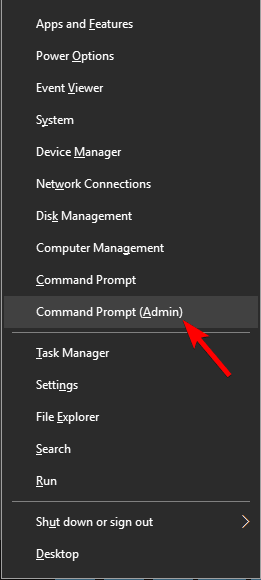
- Exécutez maintenant les commandes suivantes :
- Arrêt net w32time
- W32tm /se désinscrire
- W32tm /registre
- W32tm/démarrer
- W32tm /resynchronisation /force
Solution 3 – Modifier votre registre
Selon les utilisateurs, ce problème peut parfois être causé par des valeurs dans votre registre. Si l'heure de votre système recule, vous pourrez peut-être résoudre ce problème simplement en apportant quelques modifications à votre registre. Pour ce faire, suivez ces étapes :
- presse Touche Windows + R et entrez regedit. presse Entrer et cliquez d'accord.
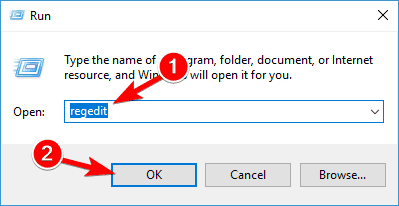
- Aller à HKEY_LOCAL_MACHINESYSTEMCurrentControlSetServicesw32timeConfig Et mettre UtiliserSslTimeData à 0 (zéro).
Après avoir apporté ces modifications au registre, votre problème devrait être complètement résolu.
Solution 4 – Supprimer les applications problématiques
Selon les utilisateurs, des applications tierces peuvent parfois interférer avec votre système et causer certains problèmes. Si l'heure de votre système recule, le problème peut provenir d'une application tierce.
Plusieurs utilisateurs ont signalé que Arrêt automatique du PC logiciel a causé ce problème, donc si vous utilisez cette application, assurez-vous de la supprimer. En fait, toute autre application tierce dotée de fonctionnalités liées au réglage de l'heure peut provoquer l'apparition de ce problème.
Pour résoudre le problème, vous devez supprimer complètement l'application problématique. Il existe plusieurs façons de le faire, mais la plus efficace consiste à utiliser un logiciel de désinstallation. Au cas où vous n'êtes pas familier, le logiciel de désinstallation supprimera l'application souhaitée et tous ses fichiers et entrées de registre.
En utilisant le logiciel de désinstallation, vous vous assurerez que l'application est complètement supprimée de votre PC. Il existe de nombreuses excellentes applications de désinstallation, mais l'une des plus simples à utiliser est Programme de désinstallation IOBit, alors assurez-vous de l'essayer.
- LIRE AUSSI: Correction: « Une erreur s'est produite lors de la synchronisation de Windows avec time.windows.com »
Solution 5 – Assurez-vous que le service de temps Windows fonctionne correctement
Si l'heure de votre système recule, le problème peut provenir de l'un de vos services. Le service Windows Time est en charge de votre horloge, et s'il y a un problème avec ce service, votre heure peut ne pas être correcte. Cependant, vous pouvez résoudre le problème simplement en apportant quelques modifications à ce service.
Pour ce faire, suivez ces étapes :
- presse Touche Windows + R et entrez services.msc. Maintenant, appuyez sur Entrer ou cliquez d'accord.
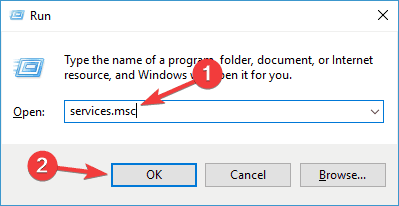
- Localisez maintenant Heure Windows service et double-cliquez dessus pour ouvrir ses propriétés.
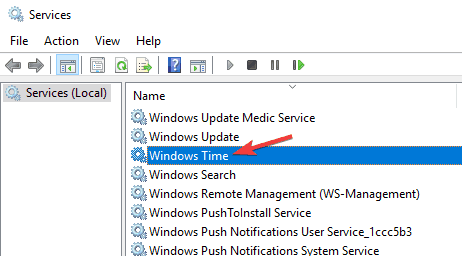
- Ensemble Type de démarrage à Automatique puis cliquez sur Appliquer et d'accord pour enregistrer les modifications.
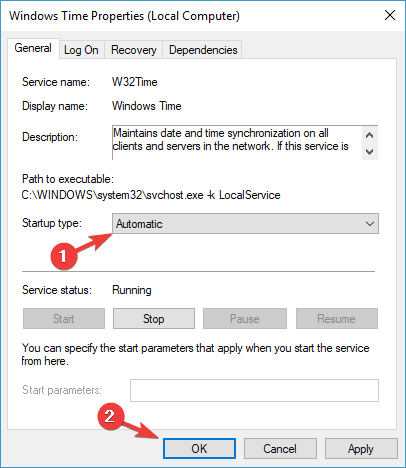
Après cela, redémarrez votre PC et le problème avec l'heure du système devrait être résolu.
Solution 6 – Réglez votre horloge et votre fuseau horaire
Si l'heure de votre système recule, vous pourrez peut-être résoudre temporairement ce problème en réajustant simplement l'heure et la date. Pour ce faire, suivez ces étapes :
- Cliquez avec le bouton droit sur l'horloge dans le coin inférieur droit et sélectionnez Ajuster la date/l'heure depuis le menu contextuel.
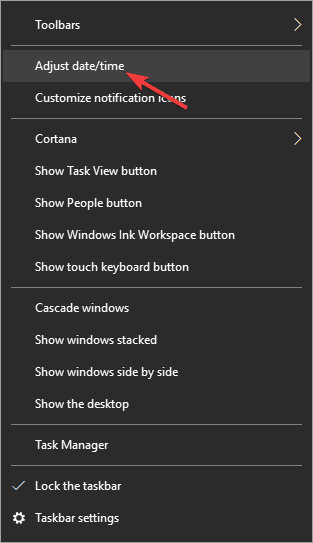
- Désactiver Régler l'heure automatiquement option. Attendez maintenant quelques secondes et activez à nouveau cette option.
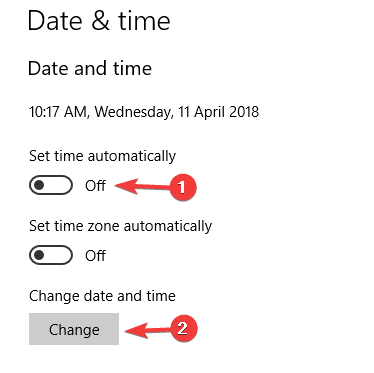
Cela devrait automatiquement mettre à jour votre heure et votre date. Alternativement, vous pouvez cliquer sur le Changer et modifiez vous-même l'heure et la date. De plus, assurez-vous que votre fuseau horaire est également correct.
Dans la plupart des cas, il ne s'agit que d'une solution temporaire, mais cela devrait quelque peu aider à résoudre ce problème.
- LIRE AUSSI: Correction: l'heure ne se met pas à jour sur Windows 10, 8.1 Surface Pro 2
Solution 7 – Changer le serveur de synchronisation horaire
Parfois, l'heure du système revient sur votre PC car le serveur de synchronisation de l'heure peut ne pas fonctionner correctement. Si vous rencontrez ce problème, nous vous conseillons fortement de passer à un autre serveur de temps.
C'est assez simple à faire, et vous pouvez le faire en suivant ces étapes :
- presse Touche Windows + S et entrez panneau de commande. Sélectionner Panneau de commande de la liste des résultats.
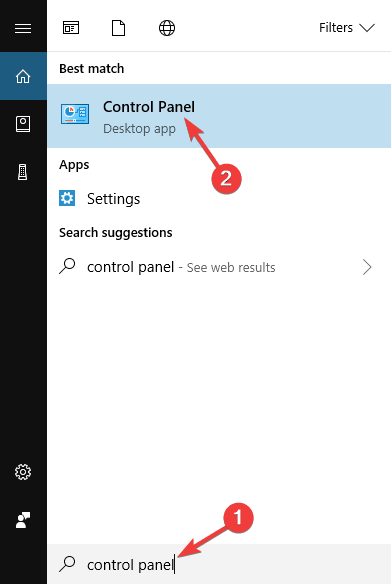
- Quand le Panneau de commande s'ouvre, allez à Date et l'heure section.
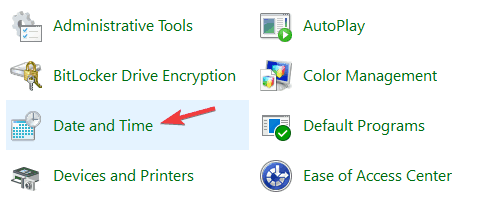
-
Date et l'heure fenêtre apparaîtra maintenant. Allez au Temps Internet onglet et cliquez sur Modifier les paramètres bouton.
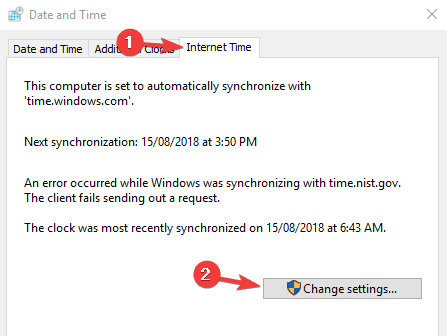
- Sélectionnez un autre serveur dans la liste et cliquez sur Mettez à jour maintenant bouton. Cliquez maintenant d'accord pour enregistrer les modifications.
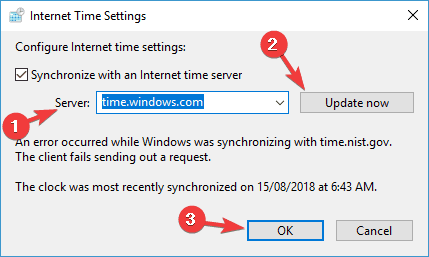
Après avoir sélectionné un autre serveur, vérifiez si le problème est résolu.
Solution 8 – Vérifiez votre batterie
Selon les utilisateurs, certaines des causes les plus courantes d'heure incorrecte sur votre PC sont votre carte mère la batterie. Si vous ne le savez pas, votre PC a une batterie intégrée qui permet BIOS pour enregistrer les paramètres et maintenir l'horloge en marche lorsque votre PC est éteint.
Cependant, votre batterie peut s'épuiser ou s'endommager après un certain temps, et si c'est le cas, votre PC ne pourra plus suivre l'heure et vous vous retrouverez avec ce genre de problème. Cependant, vous pouvez facilement vérifier si votre batterie est le problème.
Pour ce faire, entrez simplement dans le BIOS et ajustez votre heure et votre date à partir de là. Maintenant, enregistrez les modifications et démarrez sous Windows. Si la date et l'heure sont toujours correctes, éteignez votre PC et débranchez-le de la prise de courant.
Laissez votre PC comme ça pendant une heure ou deux. Mieux encore, laissez-le déconnecté de la prise de courant pendant la nuit. Après avoir laissé le PC débranché pendant quelques heures, rallumez-le. Si le problème réapparaît, il est fort probable que votre batterie soit défectueuse.
Pour résoudre le problème, vous devrez acheter une nouvelle batterie de carte mère et remplacer celle qui est défectueuse. Si vous ne savez pas comment faire cela, ou si votre PC est sous garantie, il peut être préférable de contacter le centre de réparation officiel.
Une heure système incorrecte peut être un gros problème, mais nous espérons que vous avez réussi à résoudre ce problème sur votre PC en utilisant l'une de nos solutions.
HISTOIRES CONNEXES QUE VOUS DEVEZ VÉRIFIER :
- Logiciel de suivi du temps: Les meilleurs outils pour booster votre productivité
- Top 10 des applications de minuterie pour Windows 10 pour augmenter votre productivité


